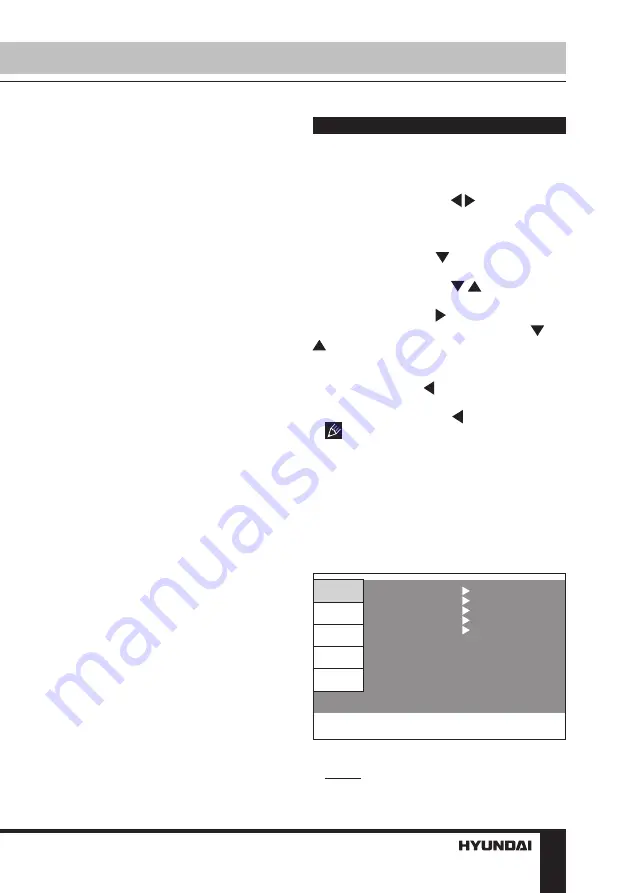
25
Управление устройством
мер, об истекшем времени главы/раздела
и др. Нажмите кнопку повторно, чтобы
информация перестала отображаться на
экране.
TIME
Нажмите кнопку TIME. На экране отобра-
зится меню, в котором Вы можете ввести
номер нужной главы/раздела и время диска.
Нажмите кнопку ENTER, воспроизведение
начнется с учетом введенных параметров.
COPY
• При воспроизведении диска MP3 disc и
наличии подсоединенного USB-накопителя
нажмите эту кнопку для вызова меню копи-
рования файлов.
• Когда воспроизводится CD-диск и к
устройству подсоединен USB-накопитель,
нажмите кнопку SUBTITLE для активации
меню функции Ripping.
VIDEO
Нажимайте кнопку VIDEO для выбора
режима видеовыхода.
DVD/USB
Если CD/DVD и USB-носитель оба встав-
лены в устройство, нажимайте эту кнопку
для выбора воспроизведения между DVD/
CD или USB.
REMAIN
Нажимайте эту кнопку для отображения
на экране различной информации о теку-
щем воспроизведении: истекшее/оставшее-
ся время главы/раздела и др.
RETURN
Во время воспроизведения диска нажми-
те эту кнопку для перехода к меню диска.
Нажмите кнопку повторно для возврата к
воспроизведению.
PBC
Нажмите эту кнопку для активации
функции PBC (Playback Control – Управле-
ние воспроизведением) (только для VCD-
дисков, поддерживающих эту функцию.
Настройка системы
1. Нажмите кнопку SETUP, чтобы войти
в меню Настройки системы. Для выхода из
меню нажмите повторно кнопку SETUP.
2. С помощью кнопок / выберите стра-
ницу настроек: Общие установки, Установ-
ки звука, Установки Dolby Digital, Установки
видео, Установка предпочтений.
3. Нажмите кнопку , чтобы войти на
выбранную страницу настроек.
4. С помощью кнопок / выберите
параметр, который Вы хотите настроить.
5. Нажмите кнопку , чтобы войти в
список настроек. Используйте кнопки /
для выбора нужных настроек из списка;
для подтверждения выбора нажмите кнопку
ENTER. Для возвращения к списку настро-
ек нажмите кнопку .
6. Чтобы вернуться к списку страниц на-
строек, нажмите кнопку .
Некоторые пункты меню, соответ-
ствующие предустановленным режимам,
помечены серым и не могут быть выбраны.
Введенные установки сохраняются и после
выключения питания. Экранное меню мо-
жет быть отличаться от описанного и быть
изменено без предварительного уведом-
ления
Страница общих установок
Language
Affichage
Audio
Speaker
Parental
OSD
Language
Subtitle
Audio
Menu
Version
•
Формат TВ
4:3/PS: Когда устройство подключено
Summary of Contents for H-DVD5019
Page 1: ...DVD DVD PLAYER Instruction manual H DVD5019...
Page 16: ...16 General information...
Page 18: ...18 1 1 2 Warning RISK OF ELECTRIC SHOCK DO NOT OPEN...
Page 19: ...19 DVD MPEG4 DivX Video CD VCD Super VCD SVCD CDDA MP3 Kodak Picture CD JPEG...
Page 20: ...20...
Page 21: ...21 1 POWER button 2 3 4 PLAY PAUSE 5 OPEN CLOSE 1 2 3 4 5 USB...
Page 30: ...30 12 DVD 1 1 1 AAA 1 5V 2 1 1 1...
Page 31: ...31 1 2 3 1 1 2 2 3 1 2 3 4 1 2 3 4 1 2 1 2 1 2 3 4 1 2 3 4 1 2 3 1 2 3 1 2...
Page 33: ...33...









































